Reklaam
Sa oled kuulnud Linuxi kohta Korduma kippuvad küsimused Linuxi kohta... VastatiKas olete mõelnud Linuxi kasutamisele? Tõenäoliselt on teil mõned küsimused... ja meil on vastused! See artikkel aitab säästa palju segadust ja stressi. Loe rohkem , kuid alles hiljuti taipasite, et see tasuta ja avatud lähtekoodiga opsüsteem on midagi sellist sina võiks tegelikult kasutada. Seda pole raske paigaldada, sellel on palju suurepäraseid rakendusi ja see pikendab teie arvutite elu. Nendel päevadel pakub Linux isegi korralikku viisi mängude mängimiseks. Sa saad selle. Teid ei pea Linuxis müüma, vaid soovite, et keegi alustades hoiaks teie kätt.
Ma kuulen teid ja olen siin, et aidata.
Mis on Linux?
Kui olete Linuxis uustulnuk, võite arvata, et see on opsüsteem. See pole päris tõsi. Linux on tegelikult ainult kernel, operatsioonisüsteemi tuum Mis on kernel Linuxis ja kuidas oma versiooni kontrollida?Linux on opsüsteem, eks? Noh, mitte täpselt! See on tegelikult tuum. Mis on Linuxi kernel? Loe rohkem
. Kernel võimaldab tarkvaral (mida ekraanil näete) suhelda riistvaraga (mida oma kätega puudutate). Ilma kernelita ei saa teie süsteem töötada.Nii et kui ütlete Linux, viitate kõige sagedamini opsüsteemidele, mis põhinevad Linuxi kernelil, näiteks Ubuntu või Fedora. Kernelina ei tee Linux üksi midagi. See vajab kedagi kimpu ja levitama koos kogu tarkvaraga, mis on vajalik täieliku elamuse pakkumiseks. Kui see juhtub, siis saadavat Linuxi opsüsteemi nimetatakse a levitamine (või “distro”).
Mis teeb Linuxist erineva?
Mis erineb Linuxi kernelist? Nagu enamikku selle peal töötavaid rakendusi, hooldab kerneli aktiivselt vaba ja avatud lähtekoodiga tarkvara (FOSS) kogukond.
Avatud lähtekoodiga tarkvara ei maksa raha ja igaüks võib vabalt vaadata lähtekoodi ja seda vastavalt vajadusele muuta. See tähendab, et kvalifitseeritud arendajad kogu maailmast annavad oma töö kas tasuta või sponsorluse kaudu ettevõtetelt, näiteks Canonical või Red Hat. Aga sina saab tarkvara ka täiustada.
Seevastu Windowsi lähtekood pole kättesaadav kellelegi teisele, vaid Microsofti töötajatele, ja see on vaevaks seda dekompileerida või ümber kujundada. Te ei saa luua oma Windowsi tuuma, parandada vigu ega levitada loodud Windowsi täiustatud versiooni.
Linux on erinev ja GNU üldine avalik litsents on üks osa põhjustest. See litsents pakub teie õigusi tarkvarale seaduslikul alusel Avatud lähtekoodiga tarkvara litsentsid: mida peaksite kasutama?Kas teadsite, et kõik avatud lähtekoodiga litsentsid pole samad? Loe rohkem . Algselt kirjutas Richard Stallman, see tagab, et isegi siis, kui teost modifitseeritakse või täiustatakse, jääb see teistele inimestele kasutamiseks ja nautimiseks avalikkusele kättesaadavaks. See on FOSS-i kogukonnas enim kasutatud litsents.
Litsentsi tasuta ja avatud lähtekoodiga olemus võib olla kahe teraga mõõk. Ilma selge tulumudelita võib areng olla ebajärjekindel. Mõni programm investeerib regulaarselt, samas kui teised jäävad aastaid seisma. Kuid Linux on nüüd levinud, et saada Interneti ja selgroog kõige tavalisem superarvutite opsüsteem 5 üllatavat viisi, kuidas Linux muudab maailmaAlates populaarsete veebisaitide majutamisest kuni teaduse ja kosmosereisi tulevikuni edendab Linux meie maailma arengut ja meie arusaamist universumist. Loe rohkem .
Päeva lõpus, ehkki Linuxi kasutamine tundub väga sarnane Windowsi ja macOS-iga, on mõned aspektid, mida peate esmakordselt õppima. Me kohtame neid minnes üha rohkem.
Elu hingamine vanasse arvutisse
Üks levinum põhjus, miks inimesed Linuxile üle lähevad, on jätkata arvuti kasutamist, mis ei saa enam Windowsi või macOS-i uusima versiooniga hakkama. Kui hea on Linux selle töö jaoks ja miks?
- Linux on tõhus: Paljud Linuxi distributsioonid pärinevad aastakümnete pikkusest kogemusest serveriruumides. Süsteemihaldurid hindavad sageli klanitud, lahjat koodi, mis teeb töö korda ilma töötlemisvõimsust raiskamata. Täiendava viie sekundi sisse lülitamine on asi, millega paljud süsteemiadministraatorid pole valmis taluma. Sellisest karmist ja nõudlikust keskkonnast on Linuxi distributsioonid tehtud nende klassi parimateks. Ehkki tarkvara abil, mis pärineb paljudest erinevatest allikatest, ei ole nii, et iga programm kasutab süsteemiressursse kõige paremini.
- Linux on kohandatav: Linux võimaldab kasutajatel muuta masina funktsionaalsuse kõiki aspekte. Mõned jaotused julgustavad teid valige erinevad komponendid ja pange oma süsteem kokku Kuidas saavutada Gentooga arvuti täielik kontrollGentoo on tõeline Linuxi opsüsteem energiakasutajate jaoks, kuid õigete teadmistega saab igaüks Gentoo Linuxiga oma arvuti üle kontrolli - isegi teie! Loe rohkem . Enamik pakuvad täielikku töökogemust, kuid võimaldavad teil tükke vastavalt soovile välja vahetada või muuta. Paljud distrosid julgustavad teid oma muudatusi tegema, samas kui teiste (näiteks Elementaarsüsteemi OS) näpistamine võib nõuda spetsiaalsemate teadmiste kasutamist.
- Linux ei vaja investeeringut: Valdav enamus Linuxi tarkvara on tasuta allalaadimiseks ja installimiseks. Need programmid on tavaliselt piisavalt hõlpsasti kasutatavad, et te ei pea kulutama raha koolituskursustele või raamatutele. Kõik, mida peate kulutama vana arvuti taaselustamiseks Linuxiga, on aeg.
- Linux on modulaarne ja spetsialiseerunud: Saate kohandada spetsiaalselt teie vajadustele vastavat masinat: video kaugseire, toit retseptide andmebaas, vinge laserprojektori juhtpaneel, mis muudab intensiivsust sünkroonis kiirusega muusika. Sina saab ehitada mida iganes soovite Kas teil on teie arvutil konkreetne eesmärk? Kasutage seda Linuxi OS-iKui valida on nii palju Linuxi opsüsteeme, kuidas te teate, millist neist kasutada? Siin on mitu Linuxi distrot, et tööga hakkama saada - olgu siis mängimine, redigeerimine või veebiteleri vaatamine. Loe rohkem . Linuxi modulaarse disaini tõestuseks on see, et Red Hadi Linuxi varianti kasutatakse suure magistraali põrkepiirkonnas asuvate elektromagnetide juhtimiseks. Võite olla üllatunud, kui palju asju teie vana arvuti veel teha saab.
Alustamine
Ükskõik, kas installite Linuxi ise või ostate kaasasoleva arvuti, peate eelnevalt tegema mõned otsused. See hõlmab tundmaõppimist, millega te pole varem kokku puutunud. Sukeldugem sisse.
Jaotuse valimine
Kokkuvõtteks võib öelda, et levitamine on Linuxi opsüsteem, mis sisaldab kogu tarkvara, mis on vajalik teile täielike kogemuste pakkumiseks. Nad pakuvad kerneli koos riistvara draiverite ja rakendustega.
Jaotused on igasuguse kuju ja suurusega. Mõni on suunatud uustulnukatele, teised on aga suunatud käsureal olevate narkarite kõige jonnakamatele. (Leiate ka selliseid jaotusi hõlbustada üleminekut macOS-ilt Linuxile!) Ubuntu, Fedoraja openSUSE on kolm üldotstarbelist jaotust, mis on hea kõigi oskustega inimestele.
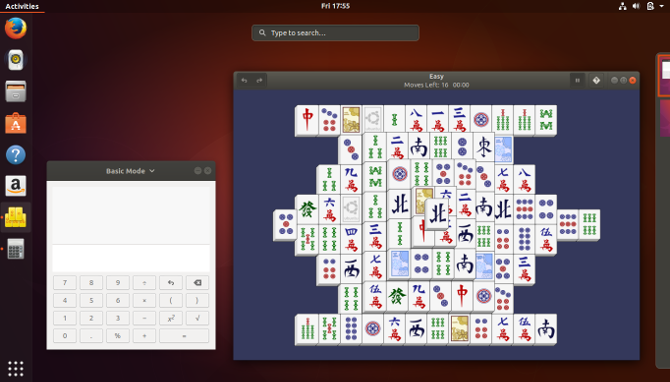
Saadaval on palju teisi Linuxi jaotusi ja igaüks neist on natuke erinev. Mõned jaotused on täpsustatud, et teenida konkreetset niši. Nii saate installida opsüsteemi, mis oli loodud multimeediumi loomiseks või selle, mis oli loodud arvutitele, millel on vana või alatoitega riistvara 14 kerget Linuxi distributsiooni, mis annavad teie vanale arvutile uue eluKas vajate kerget opsüsteemi? Neid spetsiaalseid Linuxi distrosid saab kasutada vanemates personaalarvutites, mõnel on vaid 100 MB RAM-i. Loe rohkem .
Selle kohta võib öelda, et riistvara ühilduvus on ehk kõige olulisem asi, mida Linuxile üleminekul arvestada. Ehkki enamikku Linuxi distributsioonides toetatakse vaikimisi enamikku riistvara, ei pruugi vähem populaarne või tujukas riistvara töötada. Enamikul juhtudel, isegi kui teie seadet vaikimisi ei toetata, saate jälgida vastavaid veebijuhendeid toetamata draiveri installimise või tuuma lappimise kaudu - kuid see pole ülesanne, mis sobib igaüks. Sellest lähemalt hiljem.
Võite külastada Distrowatch sadade Linuxi distributsioonide nägemiseks. Paremal küljel on 100 parima nimekirja populaarseimaid jaotusi. Pange tähele, et on raske kindlaks teha, kui palju inimesi Linuxit kasutab. Distrowatchi alused on iga levitamise veebisaidi populaarsus. See annab aimu sellest, mida inimesed huvitavad, kuid vaevalt, et see kajastaks kõige laialdasemalt levinud distrikti. Näiteks Ubuntu pole praegu edetabelis nr 1, kuid seda peetakse lauaarvuti Linuxi kõige populaarsemaks versiooniks.
Vähem hirmutavaks vaadake meie nimekirja parimatest Linuxi distributsioonidest Parimad Linuxi töötavad distrodParimaid Linuxi distrosid on raske leida. Kui te ei loe meie mängude parimate Linuxi opsüsteemide nimekirja, Raspberry Pi ja palju muud. Loe rohkem .
Töölauakeskkonna valimine
Sõltuvalt sellest, millise levitamise valite, võidakse see otsus juba teie jaoks teha. Enamik suuremaid Linuxi distrosid pakkuda vaikimisi töölauakeskkonda Miks teie Linuxi OS laeb vaikimisi töölauakeskkonnaga?Kas olete kunagi mõelnud, miks teie Linuxi opsüsteem näeb välja selline, nagu ta töötab? Kõigil distributsioonidel on vaikimisi töölauakeskkond, kuid kuidas teie lemmik Linuxi OS lõpuks nii vinge välja nägi? Loe rohkem .
Kuid võib-olla pole te veel distros mõelnud. Sel juhul võib töölauakeskkondade kontrollimine kõigepealt aidata teil otsust teha. Mõlemad pakuvad erinevat kogemust ja mõned töötavad mõnedes distros paremini kui teised. Siin on mõned suured.
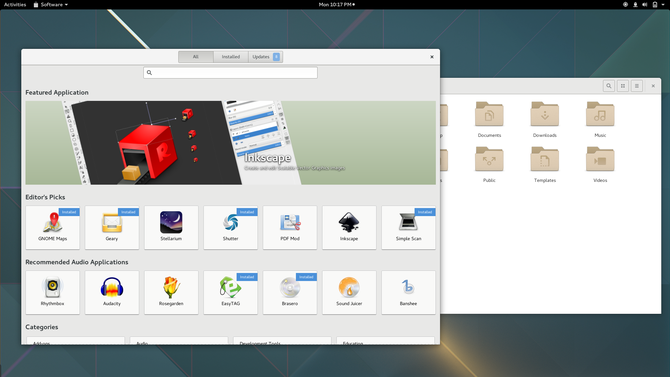
GNOME on Ubuntu, Fedora ja Debiani vaikimisi töölauakeskkond. Kui Windows, macOS ja enamus Linuxi töölauakeskkondi kuvavad teie avatud aknad paneelil või dokil, siis GNOME seda ei tee.
Selle asemel vahetate avatud akende vahel, avades ülevaatekuva - armatuurlaua, mis näitab ka teie rakenduste käivitaja, virtuaalsed lauaarvutid ja otsinguriba, mis võimaldab juurde pääseda failidele, avada tarkvara ja anda käske. Ehkki kui soovite traditsioonilist paneeli, on selle saavutamiseks saadaval laiendusi.
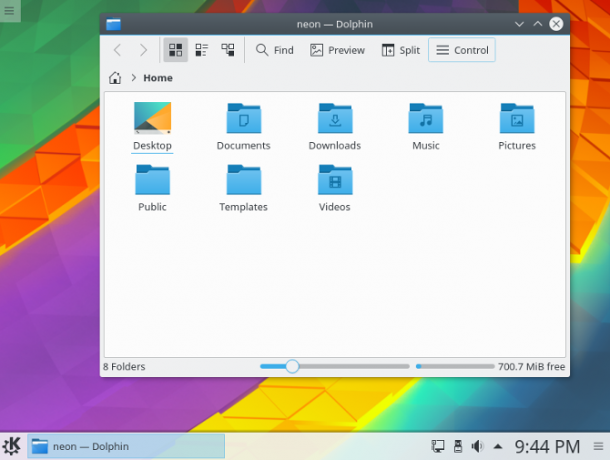
KDE Plasma töölauaks on KDE Neon, Kubuntu ja Tšakra vaikimisi kasutatav keskkond. See on ka OpenSUSE kasutajate seas populaarne valik.
KDE Plasma on ehk kõige konfigureeritavam liides, mida lauaarvutis saate käitada. Sel põhjusel on see suurepärane valik elektritarbijatele ja tinkereijatele. Saate muuta KDE sarnaseks enamiku muude töölaualiidestega, ilma et peaksite varjatud faile redigeerima ega ühtegi koodirida näpistama.

Kaneel pakub lihtsat kogemust, mis on tuttav paljudele Windowsi kasutajatele, kes teevad üle Linuxi. Rakenduste menüü asub all vasakus servas, süsteeminäidikud asuvad all paremas servas ja avatud aknad ilmuvad nende vahele.
Kui te ei soovi arvutit uuesti õppida, võib kaneeliga käimine teile pisut peavalu säästa. See on Linux Minti vaikimisi töölauakeskkond.
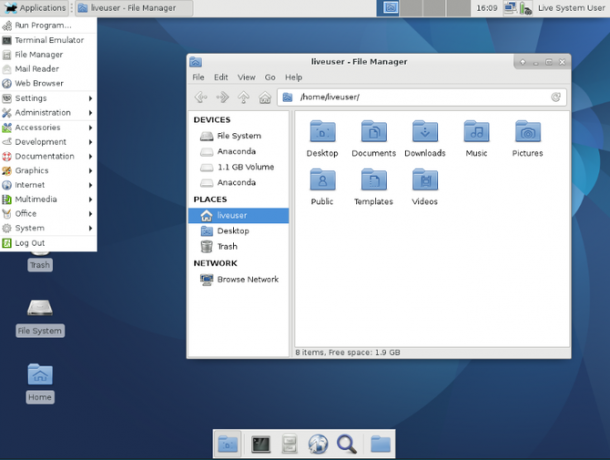
Ehkki Linux on suurepärane võimalus vana arvuti taaselustamiseks, ei tööta mitte iga töölauakeskkond vananeva riistvaraga. Võib juhtuda, et peate kasutama ühte, mis on spetsiaalselt loodud vähem süsteemiressursse kasutama.
Xfce on üks populaarsemaid võimalusi, mis sobib selle ülesande jaoks hästi. See on Xubuntu vaikimisi töölauakeskkond.
Andmete varundamine
Enne kui jõuame hea kraamini, me peate tegema mõned ettevalmistustööd Ülim Windows 10 andmete varundamise juhendOleme kokku võtnud kõik varundamise, taastamise, taastamise ja parandamise võimalused, mida Windows 10-st leida võisime. Kasutage meie lihtsaid näpunäiteid ja ärge kunagi minge enam kaotatud andmete üle meeleheitesse! Loe rohkem . Ehkki te ei kasuta enam oma vana arvutit, peaksite selle avama ja otsima dokumente, videoid, fotosid, muusikat, mida te pole veel varundanud. Olge ettevaatlik ja kontrollige kaks korda, sest hiljem võite kõvakettalt kõik kustutada.
Varundamine pole keeruline, kuid see võib olla tüütu, kui teil on palju andmeid hajutatud. Lihtsaim viis failide salvestamiseks on välise kõvaketta ühendamine USB-porti.
Windowsi kasutajatele:
- Topeltklõpsuga töölaual või menüüs Start asuval ikoonil Minu arvuti kuvatakse aken, mis sisaldab välise kõvaketta failipuu.
- Vajalike failide leidmiseks ja kopeerimiseks valige need ja koputage Ctrl + C, aktiveerides välise kõvaketta faili, klõpsates aknas, mille me varem avasime, ja koputades Ctrl + V. Teise võimalusena saate failid valida ja lohistada need välise kõvaketta aknasse.
Sa saad ka varundage kõik oma andmed pilvesalvestusteenusele Kuidas Windowsi arvutit pilve varundadaPilvesalvestus on mugav andmete varundamiseks. Kuid kas peaksite kasutama Dropboxi, Google Drive'i, OneDrive'i või Crash Plani? Aitame teil otsustada. Loe rohkem . See meetod muudab teie andmed juurdepääsetavaks ka teistes Interneti-ühendusega seadmetes, kuid tõenäoliselt maksab see aja jooksul rohkem. Sellega kaasnevad ka paljud turvalisuse ja privaatsusega seotud riskid. Lõpuks annate oma andmed kellelegi teisele ja usaldate, et nad teevad õigeid asju.
Riistvara spetsifikatsioonide kontrollimine
Kui teil on ühilduvusprobleeme, on hiljem oluline oma arvuti riistvara pisut tundma õppida. On oluline, et kirjutaksite need nüüd üles, sest kui installiprotsessi ajal või alglaadimisel midagi puruneb, peate veebist otsima draiverit, kerneli plaastrit või paketti.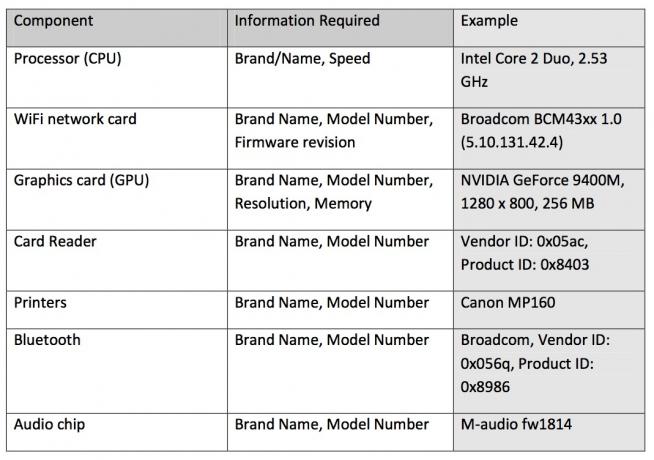
Me ei pea kõiki riistvara spetsifikatsioone üles kirjutama, kuna selliste asjade nagu Etherneti kaardid draiverid on enamasti ühilduvad. Bluetooth-kiibid, kaardilugejad ja printerid on keerukamad, kuid vaikimisi toetatakse ka enamikku neist.
Ütleme nii teha teil on väga haruldane Etherneti kaart. Kui olete operatsioonisüsteemi installimise lõpetanud, saate spetsifikatsioonide avastamiseks kasutada tööriista System Profiler.
Kui teil on Windows, msinfo32 on väike programm, mis on kaasas Windows 2000, Me, XP ja uuemate versioonidega. See programm annab teile tervikliku ülevaate kogu teie süsteemis olevast riistvarast. Selle leiate, avades menüü Start ja sisenedes msinfo32 otsingukasti. Vanemate Windowsi versioonide puhul peate võib-olla klõpsama nuppu Jookse menüü Start käsku ja tippige msinfo32 seal.
Linuxi installimine
Okei, olete valinud Linuxi distro, varundanud oma failid ja teate, milline riistvara teie arvutit moodustab. On aeg oma käed määrida.
Enamiku Linuxi distroside arvutisse installimiseks on kolm peamist viisi:
- Asendage oma olemasolev OS Linuxiga
- Installige Linux olemasoleva OS-i kõrvale
- Käivitage Linux USB-mälupulgal
Siit leiate üksikasjalikud juhised kuidas installida Ubuntu oma olemasolevasse Windowsi või macOS-i masinasse Installige Ubuntu oma arvutisse USB-mälupulga abilKas soovite installida Ubuntu, kuid teil pole vaba tühja DVD-d? Ärge muretsege! Pärast ISO-faili allalaadimist saate töö teostamiseks kasutada korduvkasutatavat USB-mälupulka. Loe rohkem . Ülaltoodud kolmest võimalusest töötab olemasoleva opsüsteemi asendamine teie arvutis kõige kiiremini ja sujuvamalt.
Linuxi installimist ilma olemasolevast opsüsteemist lahti saamata nimetatakse kahekordseks käivitamiseks. Iga kord, kui arvuti käivitate, saate valida oma kasutatava opsüsteemi abil. See ei võimalda teil oma vana operatsioonisüsteemi maha jätta, vaid on riske, mida meeles pidada 7 Windowsi ja Linuxi opsüsteemide topeltkäivitamisega seotud riskidKahekordne buutimine Windows ja Linux on tootlikkuse kasv, kuid see pole alati lihtne. Siin on seitse kahekordse käivitamise ohtu, millest peaksite teadma enne teise opsüsteemi installimist. Loe rohkem .
Hoides a Linuxi koopia USB-mälupulgal 5 parimat Linuxi distrot, mida USB-mälupulgale installidaUSB on suurepärane Linuxi kaasaskantavate versioonide käitamiseks. Siin on USB-draivist käivitamiseks kõige kasulikumad Linuxi jaotused. Loe rohkem võimaldab teil Linuxi koopia alglaadida sõbra arvutis, laboris või raamatukogus. See meetod nõuab teielt ja arvutilt kõige vähem pühendumust, kuna te ei puutu Windowsi ega macOS-i koopiasse.
Linuxi töölaua kasutamine
Nagu te nüüd teate, pole ühtegi konkreetset Linuxi töölauda. Kuid kui olete nagu paljud, kui mitte enamus uusi Linuxi kasutajaid, alustate tõenäoliselt Ubuntuga. Sel juhul näete oma uude opsüsteemi esimest korda sisse logides ekraani, mis näeb välja selline.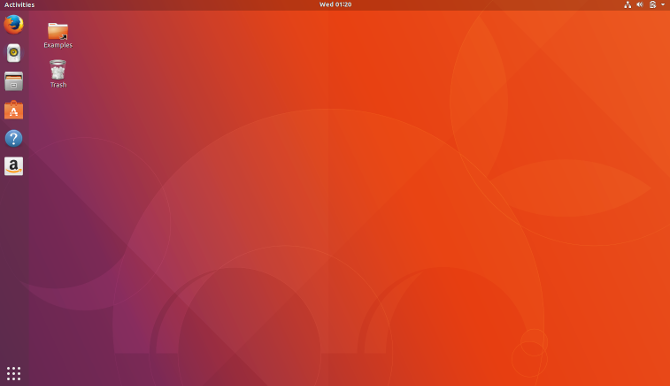
See on Ubuntu töölaud. Ehkki Canonical on lisanud mõned oma võluelemendid, pole liides, mida te näete, ainus Ubuntu jaoks. See on GNOME.
Selle liidese ja muu tarkvaraga navigeerimise täieliku ülevaate saamiseks vaadake meie algaja juhendit Ubuntu Ubuntu: Algajate juhendHuvitav Ubuntu kohta, kuid pole kindel, kust alustada? Ubuntu uusima versiooniga alustamiseks on kõik vajalik olemas siinsamas, kirjutatud hõlpsasti mõistetavas ja lihtsas inglise keeles. Loe rohkem .
Lisatarkvara leidmine
Saabub aeg, kus vajate rohkem rakendusi. Kust neid saada? Võib-olla olete harjunud suunduma suurde kasti poodi ja ostma programmi, mille installite kas plaadiga või laadite veebist alla. Võib-olla saate kõik oma rakendused üksikutele veebisaitidele minnes ja installijaid laadides alla. Võite kogu oma tarkvara hankida rakenduste poodidest, mis teile sisu müüvad, nagu telefonis või tahvelarvutis.
Windowsi jaoks loodud programmid töötavad ainult Windowsis. Sama kehtib ka macOS-i jaoks loodud tarkvara kohta. Peate leidma Linuxi jaoks mõeldud rakendused.
Enamik Linuxi tarkvara on nüüd saadaval saidil tasuta programmidega täidetud rakendustepoed Võrreldes Linuxi rakenduste poode: milline neist sobib teile?Windowsi kasutajad suunatakse rakenduste poodi. macOS-il on juba mõnda aega olnud. Vahepeal on Linuxil juba aastaid olnud rakenduste poe stiilis kogemus. Kuid milline neist sobib teile? Loe rohkem . Nende kasutamine on sarnane rakenduste poe kasutamisega mõnel teisel platvormil. Lihtsalt leidke soovitud rakendus ja klõpsake installinupul.
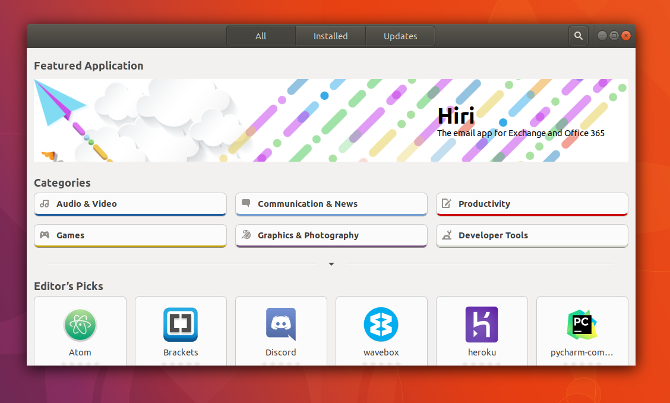
Need rakendustepoed on alternatiiv paketthalduritele, see on traditsiooniline ja keerulisem viis tarkvara hankimiseks Linuxi jaoks. Tänapäeval ei pea te kunagi kasutama mõnda keerukamat tööriista, näiteks Synaptic või Apper, kuid need annavad teile installimise üle suurema kontrolli.
Kuigi Linuxi tarkvara hankimiseks pole eelistatud viis paigaldajate otse veebisaitidelt allalaadimine, on mõnikord juhtumeid, kus see on ainus võimalus. Nii saate näiteks Google Chrome'i. See on ka tavaline viis kommertsmängude installimiseks veebipoodidest, näiteks Humble Bundle ja GOG. Lihtsalt teadke, et te ei otsi EXE-i. Selle asemel leiate tõenäolisemalt faile, mis on pakitud kui DEB, RPM, SH või üks paljudest teistest Linuxi vormingutest Tarkvara installimine Linuxile: paketi vormingud selgitatudOlete lülitanud Linuxi peale ja soovite mõnda tarkvara installida. Kuid paketthaldurid erinevad sõltuvalt teie distroost. Milliseid rakendusi saate alla laadida ja installida? See kõik on lühendites. Loe rohkem .
Nüüd, kui teate rakenduste installimist, mida peaksite haarama? Idee jaoks vaadake meie Linuxi parimate programmide loendit Parim Linuxi tarkvara ja rakendusedÜkskõik, kas olete Linuxi uustulnuk või kogenud kasutaja, siin on parim Linuxi tarkvara ja rakendused, mida peaksite täna kasutama. Loe rohkem .
Uuenduste installimine
Värskendused on Linuxi kogemuse tasuta osa. Nad hoiavad teie süsteemis tarkvara uusima versiooni. Võite saada ka kasutajaliidese täiendusi ja taustal töötavate komponentide plaastreid.
Tavaliselt saate värskendusi installida distro rakendustepoe kaudu - samast kohast, kuhu lähete uue tarkvara allalaadimiseks. Sageli on sellel oma sektsioon, nagu Ubuntus.
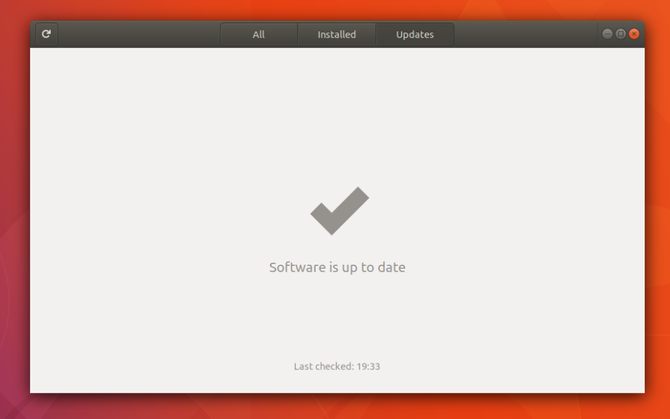
Linuxis saate mitte ainult oma rakenduste tasuta värskendusi, vaid ka versiooniuuenduse ühelt distroversioonilt teisele saate üle viia ilma peenraha maksmata. See pole piiratud aja pakkumine ega tehing, mille suhtes kehtivad eritingimused. Uuendused, nagu värskendused, on alati tasuta.
Multimeediumkoodekite allalaadimine
Võib-olla pole kunagi varem pidanud kodekite peale mõtlema. Need võimaldavad arvutis mängida mitmesuguseid multimeediumfaile, näiteks muusikat ja videofaile. Kui ostate Windowsi või macOS-iga personaalarvuti, tulevad kodekid töölaua osana. See tavaliselt pole see nii, kui installite Linuxi ise Miks teie muusika- ja videofaile Linuxis ei esitata ja kuidas seda parandadaOlete lülitanud Linuxi peale, kuid teie video- või helifailide faili ei esitata! Lihtsalt, teie Linuxi versioonis ei olnud vajalikke koodekeid, nii et vaatame välja, kuidas neid installida. Loe rohkem .
See pole Linuxi töölaua viga ega viga. Selle asemel on see juriidiline asi. Paljud koodekid jäävad autoriõiguse alla ja lauaarvutite tootjad peavad nende seaduslikuks levitamiseks maksma litsentsitasud.
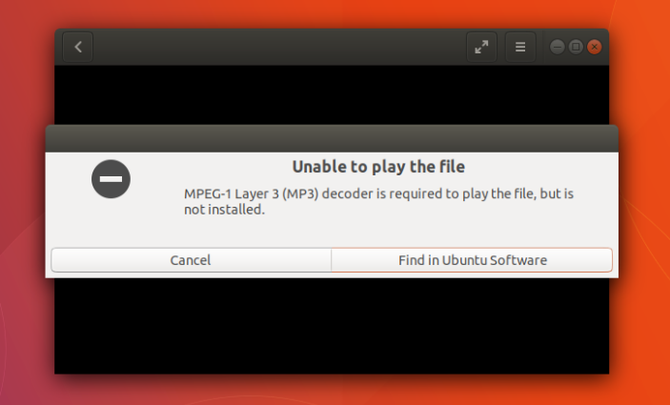
Seadused muutuvad riigiti. See on üks osa põhjustest, miks koodekid on tasuta allalaaditaval kujul saadaval paljudes Linuxi distros, näiteks Ubuntu ja Linux Mint. Kuid on ka tasuline versioon, mille saate alla laadida kui soovite nende failide esitamiseks selget litsentsi.
Täiendavate draiverite otsimine
Kui asendate arvutiga kaasas olnud opsüsteemi, ei lähe asjad alati sujuvalt. Mõnikord peate oma kogemuste täielikuks saamiseks installima täiendavad draiverid või koodekid.
Kui teil on graafilisi tõrkeid või te ei saa WiFi-võrke vaadata, peate võib-olla installima kaitstud draiveri. See on tarkvara, mida Linuxi distributsioonidel pole eelinstallida lubatud, nii et peate seda ise tegema. See, kuidas te seda teete, võib erineda sõltuvalt sellest, millist distrot kasutate. Kui osalesite Ubuntuga, leiate rakenduse Tarkvara ja värskendused sektsiooni draiverite installimiseks.
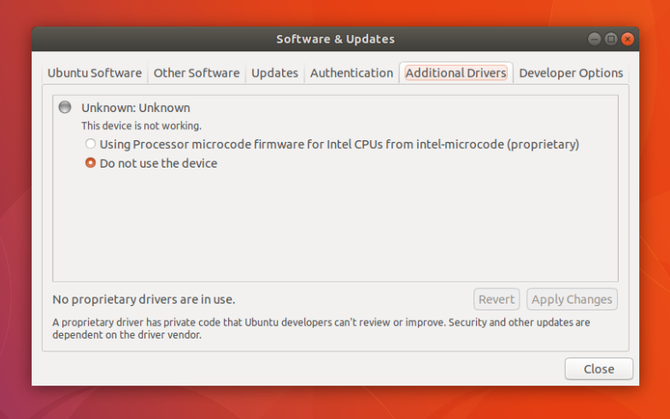
Mida teha, kui vajate teatud tarkvara?
Üks esimesi küsimusi, mida inimesed Linuxile ülemineku üle mõeldes küsivad, on see, kas nad saavad käivitada konkreetset programmi. Kui oleme kunagi kasutanud ainult ühte opsüsteemi, kipume rakendusi käsitama komponentidena, mida iga arvuti peaks suutma käivitada. Kuid enamikul juhtudel on rakendus mõeldud tegelikult töötama ainult ühes opsüsteemis. Erineva versiooniga käitamiseks peavad arendajad looma eraldi versiooni. Steami Windowsi versioon ei tööta macOS-is ja vastupidi. Ka Linux vajab oma versiooni.
Kuna mitte nii paljud inimesed ei tööta Linuxi oma töölaudadel kui Windows või macOS, valivad arendajad sageli tarkvara Linuxist mitte versiooni. Piisavalt sageli on olemas tasuta ja avatud lähtekoodiga alternatiiv, mis teeb sama tööd. Kuid on juhtumeid, kui inimesed soovivad kasutada programmi, mis Linuxis ei tööta ja mille jaoks alternatiivi pole. Ehkki see võib olla põhjuseks, miks Linuxile mitte üle minna, ei pea see seda olema. Selle programmi toimimiseks võib veel olla võimalusi.
Emuleerimine
Võib-olla olete kuulnud emulaatoritest, tarkvarast, mida inimesed kasutavad arvutites videomängude konsoolide mängimiseks. Need tööd jooksukood, mis on piisavalt sarnane mängude algsete masinate jäljendamiseks (või jäljendamiseks) jaoks. Sama saate teha personaalarvutitele mõeldud programmidega.
Kõige tuntum viis Windowsi tarkvara jäljendamiseks Linuxis kasutab Veini Kuidas Windowsi rakendusi ja mänge käivitada Linuxi veinigaKas on mingit viisi Windowsi tarkvara töötamiseks Linuxis? Üks vastus on veini kasutamine, kuid kuigi see võib olla väga kasulik, peaks see tõenäoliselt olema ainult teie viimane võimalus. Siin on miks. Loe rohkem . Ehkki see ei tööta alati, töötab paremal juhul stsenaariumi korral Windowsi rakendus teie tavalise Linuxi tarkvara kõrval ilma täiendavate vaevadeta.
Kuna Veini seadistamine võib olla keeruline, leidub programme, mis proovivad teie heaks raske töö ära teha. Kaks populaarset näidet on PlayOnLinux ja Crossover Linux. Viimane on tasuline rakendus, mis on olemas ka Windowsi ja macOS-i jaoks.
Virtuaalsed masinad
Emulatsioon võimaldab teil rakendust käivitada opsüsteemis, millele see polnud mõeldud. Virtuaalsed masinad võimaldavad teil praeguses opsüsteemis käitada kogu opsüsteemi. Nii et kui teil on vaja käivitada konkreetne Windowsi programm, saate seda teha käivitage Windowsi virtuaalne koopia ja avage seal programm Kuidas seadistada Windowsi virtuaalmasinat LinuxisPaljud kodukasutajad eelistavad käitada topeltkäivituse seadistust, kui vaja on nii Windowsi kui ka Linuxit, kuid kui eelistate Windowsi Linuxis kasutada, toimige järgmiselt, kuidas seda seadistada. Loe rohkem .
Erinevalt emuleerimisest on virtuaalsete masinate töö tagatud. Negatiivne külg on see, et peate eraldi aknasse laadima eraldi opsüsteemi, mis võib olla aeganõudev ja ebamugav. Käitamiseks peab teil olema ka Windowsi või macOS-i koopia. Selle saamine võib olenevalt asjaoludest olla keeruline või kulukas.
Olete kõik valmis!
Praegu olete installinud Linuxi, õppinud uue liidese ja installinud tarkvara, mida vajate maa peal löömiseks. Kuid teie teekond alles algab. Tasuta ja avatud lähtekoodiga tarkvara maailmas on nii palju näha ja teha.
Kuna kõik on tasuta, saate distro igal ajal vahetada või oma praeguse liidese uue vastu vahetada. Ja kuigi Linuxi kasutamiseks ei pea te käsurida avama, on teie teha veel palju muud kui olete piisavalt uudishimulik, et seda proovida Linuxi käsuridaga tutvumise lühijuhendLinuxis saate käskudega teha palju hämmastavat asja ja seda pole tegelikult raske õppida. Loe rohkem .
Teil ei pruugi olla kogu tuttavat tarkvara, kuid seda on endiselt palju rakendused fotode haldamiseks 8 Linuxi jaoks loodud Picasa alternatiiviVõib-olla olete kuulnud, et Google sulgeb Picasa, kuid muidugi lõpetas Google aastaid tagasi Picasa Linuxi pordi toetamise, nii et meil on juba saadaval palju suurepäraseid alternatiive! Loe rohkem , oma rahaasjadega kursis hoidmine 3 viisi oma rahaasjade haldamiseks Linuxi abilQuicken ei tööta Linuxis, kuid arvutustabeli ja raamatupidamisrakenduse alternatiivide jaoks on teil mitu võimalust. Siit saate teada, kuidas saate Linuxi abil oma rahaasjadel peal hoida. Loe rohkem ja tööle saamine 10 produktiivset GNOME Office'i rakendust, mida vajate oma kodukontorisGNOME Office'i pole olemas... või teeb seda? Need kümme rakendust ei moodusta ühtset kontorikomplekti, kuid need on lähedal ja aitavad tõenäoliselt Linuxi töölaual produktiivsust pakkuda. Loe rohkem . Nendel päevadel saate isegi koguneb suur mängude kogu. 10 parimat tasuta aurumängu, mida saate Linuxis mängidaKas otsite odavaid vingeid Linuxi-ühilduvaid mänge? Teil on õnne! Siin on Steami parimad Linuxi jaoks valmis pealkirjad, mida saate oma arvutisse tasuta alla laadida. Loe rohkem
Kas kaalute üleminekut Linuxile? Kas see on midagi, mida sa aastaid tagasi tegid? Millist nõu te pakuksite teistele, kes mõtleksid sama teha? Jagage oma julgustussõnu ja asju, mida tuleks tähelepanu pöörata, allolevates kommentaarides!
Bertel on digitaalne minimalist, kes kirjutab füüsilise privaatsuse lülititega sülearvutist ja Vaba Tarkvara Fondi poolt heaks kiidetud OS-ist. Ta hindab funktsioonide eetikat ja aitab teistel oma digitaalse elu üle kontrolli saada.
